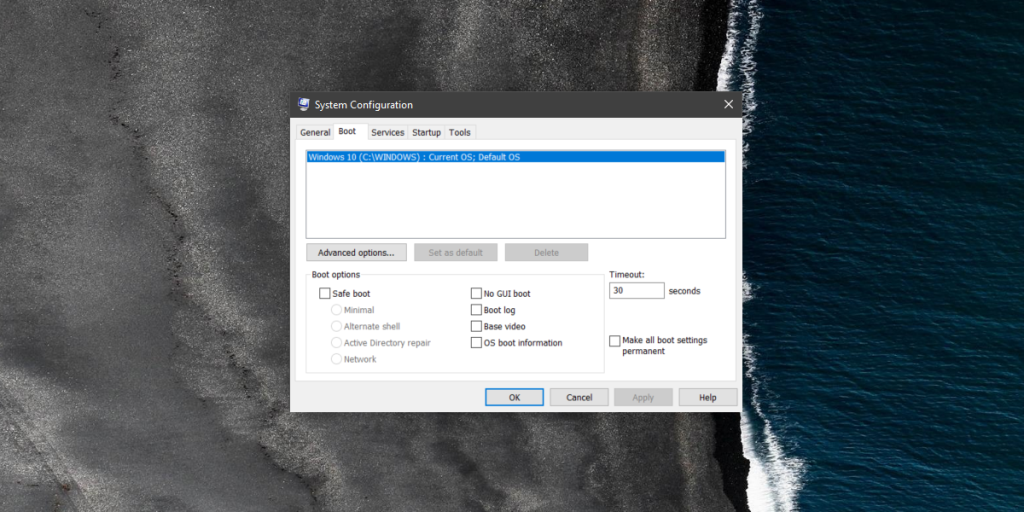Windows 10, come i suoi predecessori, ha una modalità provvisoria che puoi avviare in . La modalità provvisoria è ottima per la risoluzione dei problemi che sembrano non avere origine o per capire se i tuoi problemi sono causati da un'app dannosa. La modalità provvisoria funziona con pochissimi servizi e quasi tutto ciò che potrebbe creare problemi in una normale sessione è disabilitato. Questo può includere ma non è limitato all'accesso alla rete. Puoi configurare le impostazioni della modalità provvisoria su Windows 10 in modo che l'accesso alla rete sia abilitato o disabilitato, tra le altre cose. Ecco come.
Impostazioni della modalità provvisoria
È possibile configurare le impostazioni della modalità provvisoria tramite l'app di configurazione del sistema. Ci sono due modi rapidi per aprirlo.
Nella ricerca di Windows, digita Configurazione di sistema e seleziona l'app desktop con lo stesso nome dai risultati della ricerca. In alternativa, apri la casella Esegui con la scorciatoia da tastiera Win+R e digita msconfig, quindi tocca Invio. Avrai bisogno dei diritti di amministratore per accedere all'app di configurazione del sistema.
Nella finestra di configurazione del sistema, vai alla scheda Boot. Sotto le opzioni di avvio abilita l'avvio sicuro. Questo attiverà le quattro opzioni sottostanti; Minimo, shell alternativa, riparazione di directory attiva e rete. Ci sono quattro opzioni aggiuntive che puoi anche abilitare; Nessuna GUI di avvio, registro di avvio, video di base e informazioni di avvio del sistema operativo.
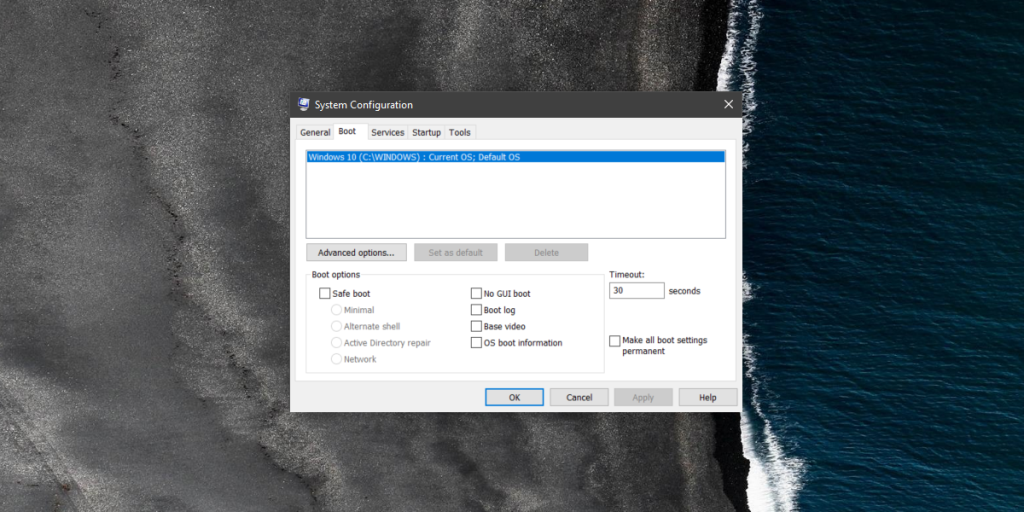
L'opzione predefinita della modalità provvisoria selezionata è Minima. In Minimo, la rete è disabilitata e sono in esecuzione solo i servizi di sistema critici.
In Alternate Shell, la rete è disabilitata, i servizi di sistema critici sono in esecuzione e si avvia il prompt dei comandi.
La riparazione di Active Directory è la stessa della modalità minima ma sei connesso ad Active Directory.
L'opzione Rete ti avvierà in modalità provvisoria con la rete abilitata.
Se hai problemi con il display e/o il driver del display, dovresti abilitare l'opzione Video di base che abiliterà le impostazioni video VGA di base. Se è necessario monitorare quali driver sono in esecuzione, selezionare l'opzione Informazioni di avvio del sistema operativo e verranno visualizzati i driver in fase di caricamento durante il caricamento.
La modalità provvisoria serve per la risoluzione dei problemi e le opzioni per la configurazione delle impostazioni della modalità provvisoria consentono di abilitare o disabilitare le funzioni che possono aiutare a risolvere un problema . Puoi anche utilizzare questo stesso menu per avviare in modalità provvisoria, sebbene il modo più semplice per avviarlo sia tenere premuto il tasto Maiusc e fare clic sull'opzione Riavvia nel menu del pulsante di accensione nel menu Start.
La modalità provvisoria è un ottimo strumento, ma se l'installazione di Windows è stata danneggiata al punto da non poter accedere al desktop o interagire con il menu di avvio, potrebbe non essere in grado di aiutarti a risolvere qualsiasi problema tu stia riscontrando.